在当今快节奏的商业环境中,个人和企业都需要密切监控财务状况,确保资金的合理使用和流动。笔记本电脑作为重要的生产力工具,它的购买、使用和维护等费用都是不...
2025-06-18 4 笔记本电脑
在现代工作和日常生活中,个人电脑已成为不可或缺的工具。尤其是联想笔记本电脑,以其出色的性能和稳定性受到广泛使用。然而,许多用户在使用Windows10操作系统的过程中,可能会遇到蓝屏死机的问题,这不仅影响工作进度,还可能引起数据丢失的风险。本文将详细介绍遇到Windows10蓝屏时的解决方法,帮助联想笔记本用户轻松应对这一常见问题。
我们需要了解什么是蓝屏死机(BSOD,BlueScreenofDeath)。蓝屏是Windows操作系统中的一种严重错误提示,因屏幕背景色为蓝色而得名。当Windows系统遇到无法恢复的错误时,为了防止对硬盘或内存造成更多损害,它会自动关闭所有正在运行的程序,并显示一个包含错误代码的蓝色屏幕。
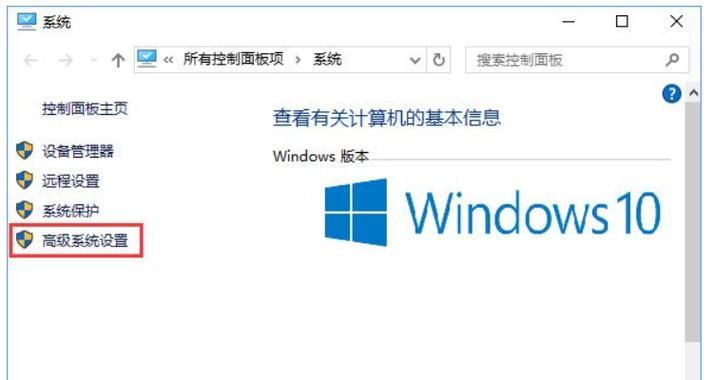
在解决蓝屏问题之前,识别可能导致蓝屏的原因非常重要。比较常见的原因包括:
系统文件损坏或不完整
驱动程序与硬件不兼容或已损坏
硬件故障,如内存条问题、硬盘故障等
病毒或恶意软件感染
第三方软件冲突
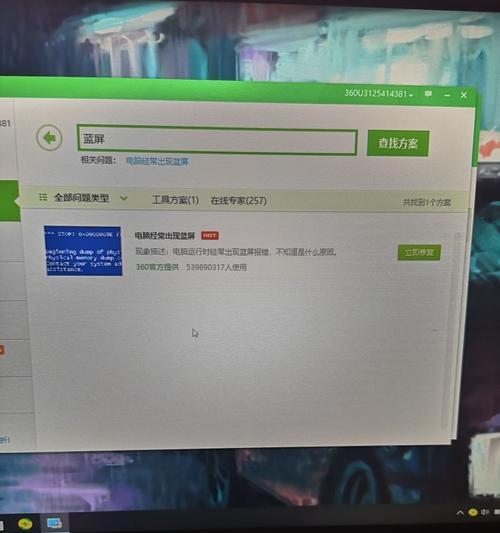
1.记录蓝屏错误代码
当蓝屏发生时,屏幕上会显示一些具体的错误代码,如STOP:0x000000F4、STOP:0x0000001E等。记录这些信息非常重要,它们可以帮助您精确地找到问题所在。
2.检查硬件设备
检查所有硬件连接是否稳固,尤其是内存条和硬盘。尝试拔出并重新插入所有内存条。同时,可以使用Windows内置的硬件故障检测工具进行检查。
3.更新操作系统和驱动程序
确保您的Windows10系统和所有相关驱动程序都是最新版本。您可以通过“设置”->“更新和安全”->“WindowsUpdate”来更新系统。对于驱动程序,访问联想官网下载并安装最新的驱动程序。
4.运行系统文件检查器
启动命令提示符(以管理员身份),输入命令`sfc/scannow`,按回车执行系统文件检查。这将扫描并修复可能损坏的系统文件。
5.安全模式下排查问题
重启电脑并在启动过程中连续按F8键(不同电脑可能不同,具体请查阅联想说明书),进入“高级启动选项”,选择“安全模式”。如果在安全模式下不出现蓝屏,问题可能与第三方软件或驱动程序相关。
6.使用“最近一次的正确配置”启动
在出现蓝屏后重启电脑,并在启动时连续按F8键(或其它特定键),选择“最近一次的正确配置(高级)”选项。这个选项会使用上次启动系统时的正确注册表设置启动电脑。
7.使用系统还原
如果以上步骤均无效,可以尝试使用系统还原功能回到一个之前的工作状态。通过“控制面板”->“系统和安全”->“系统”->“系统保护”进行系统还原操作。
8.执行病毒扫描
确保安装有可靠的防病毒软件,并执行全盘扫描。有时候病毒或恶意软件感染可能会导致蓝屏。
9.检查硬盘健康状况
对于硬盘可能出现的问题,使用如CrystalDiskInfo、chkdsk等工具进行检查。
10.考虑专业帮助
如果以上自我排查和解决步骤均无法解决问题,可能需要寻求专业技术支持或联系联想客服。
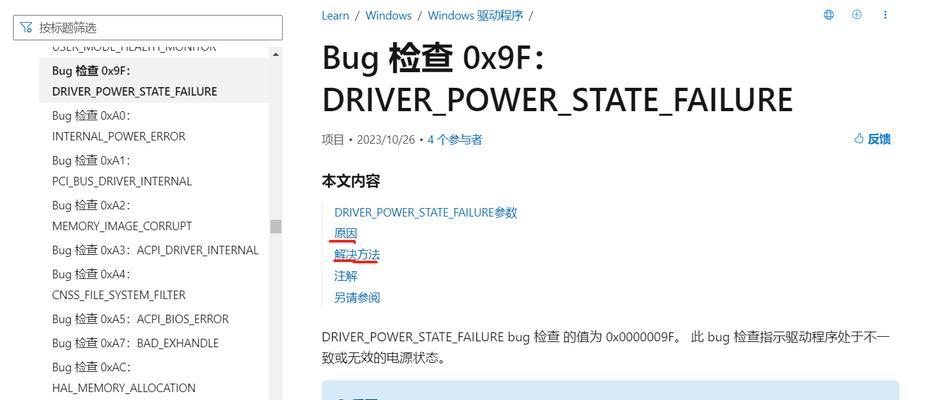
为了降低蓝屏发生的机率,您可以通过以下措施提高系统稳定性:
定期更新操作系统和驱动程序
不安装来历不明的软件,定期进行病毒扫描
不随意更改系统设置,尤其是注册表和系统文件
对重要数据进行定期备份
使用高质量的硬件,避免超频等激进操作
面对联想笔记本电脑遇到的Windows10蓝屏问题,首先不要慌乱。系统地执行上述排查和解决问题的步骤,通常能找到并解决造成蓝屏的根本原因。同时,采取适当的预防措施,可以有效减少未来蓝屏事件的发生。希望本文能为您提供帮助,让您在遇到蓝屏时可以更加从容不迫,及时有效地解决问题。
标签: 笔记本电脑
版权声明:本文内容由互联网用户自发贡献,该文观点仅代表作者本人。本站仅提供信息存储空间服务,不拥有所有权,不承担相关法律责任。如发现本站有涉嫌抄袭侵权/违法违规的内容, 请发送邮件至 3561739510@qq.com 举报,一经查实,本站将立刻删除。
相关文章

在当今快节奏的商业环境中,个人和企业都需要密切监控财务状况,确保资金的合理使用和流动。笔记本电脑作为重要的生产力工具,它的购买、使用和维护等费用都是不...
2025-06-18 4 笔记本电脑

在我们的数字生活中,笔记本电脑已经成为不可或缺的工具。它不仅用于工作,也成了娱乐和表达个性的一部分。小黄鸭主题(DuckyMechanicalKeyb...
2025-06-16 7 笔记本电脑

在使用笔记本电脑时,我们经常需要进行文本、文件或图片的全选操作,以便进行复制、移动或其他编辑工作。虽然这是一个基础技能,但对新手来说可能并非一目了然。...
2025-06-13 7 笔记本电脑

随着网络社交的日益普及,微信已经成为了我们日常生活中不可或缺的通讯工具。而将微信同步到笔记本电脑,使得我们在不同的设备上也能无缝地享受聊天、工作和娱乐...
2025-06-10 10 笔记本电脑

在使用戴尔笔记本电脑进行文档编辑或编写代码时,有时需要输入特殊符号,例如三角形符号。本篇将为你提供在戴尔笔记本电脑上输入三角形符号的详细步骤,并提供一...
2025-06-10 8 笔记本电脑

在现代社会,笔记本电脑已成为我们工作和生活中不可或缺的工具之一。然而,在购买笔记本电脑时,正式的发票对于消费者来说具有重要的法律效力和财务意义。本文将...
2025-06-07 12 笔记本电脑